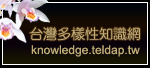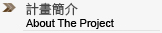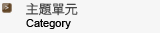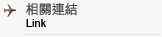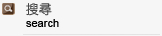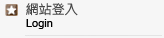Picasa免費相(圖)片管理軟體使用心得
Tags: none 發表: 2008-01-08, 點閱: 7,126 , 加入收藏櫃 , 列印
,
列印
,  轉寄
轉寄
內容發展分項計畫 / 李姿穎
2007.2
使用數位相機照相的朋友,是否經常因為照片太多,難以整理感到非常困擾。因為自己就是其中一個例子,過去的經驗通常只利用文件資料夾的分類,來區分整理不同時間、不同主題的相片。最近google推出一套免費的相片管理軟體Picasa,簡單易操作的介面,解決許多照片整理方面的問題。以下就簡單分享Picasa的使用方式及心得。
1、 從google的網頁下載Picasa
首先,自google的網頁下載軟體,當Picasa安裝完畢後,它會先自動執行針測在磁碟內所有的資料夾內的圖片,並依照日期順序管理各個資料夾。當第一次啟用時最好就先掃描出所有的圖片,若當發現不需要的資料夾,請點選「工具」>「資料管理員」,將會出現資料夾清單,即能依照需求選擇「掃描一次」、「總是掃描」、「從picasa移除」的項目。「從picasa移除」的選項並不會刪除原本磁碟內的檔案,只是picasa在執行時將不再掃描此資料夾的內容。
2、 簡潔明亮、拖曳式的介面
Picasa仍維持google一向簡單、人性化的設計理念,左方的欄位顯示各類的資料夾,而右邊的欄位則是照片的縮圖。能依據個人喜好拖拉縮圖大小,並隨意的旋轉照片,尚能透過投影播放及時間順序播放資料夾的內容。而點入所選擇的圖片後,同樣能使用拖曳的方式放大、縮小圖片。
片管理軟體使用心得1.jpg)
3、 相片編修功能
基本的相片編修功能,讓你能夠隨意的調整相片的亮度、色溫、自動對比、自動調色、剪裁、校正等功能。尚能進一步使用效果選項,調整為黑白、深褐色、濃度、黑白濾鏡、柔焦等效果。編修完畢後並不會改變原本磁碟內的檔案,須點選圖片按滑鼠右鍵,選擇儲存才會更改原有磁碟內的檔案。
片管理軟體使用心得2(1).jpg)
相片編修功能↑
4、 關鍵字、星號標記及新增相簿的功能
當照片的數量累積至一定程度時,往往在尋找特定的相片時,是件令人煩惱的事。而Picasa利用星號標記及關鍵字的設定,即能讓使用者快速的搜尋到所需要的照片。當您將特定的照片加入標記後,則能依據主題新增相簿,只要在相簿庫點選「新增相簿」即能輸入相簿名稱、相簿說明、時間、地點等訊息。同樣的這個新增相簿,並非將原本資料夾的檔案重新複製一份,乃使用連結的方式,將特定標記的相片蒐集在一起。透過這樣的功能,讓原本散落於資料夾中相同主題的照片齊聚一堂。
5、 搜尋功能
以鍵入關鍵字的方式搜尋相關照片,並提供「星號標記」「電影」「已上載」「日期範圍」的分類,能夠隨意的交叉比對不同條件的照片分類。而在「工具」>「實驗」的選項內提供「顯示重覆的檔案」,則能管理磁碟內是否有相同照片重覆放置的問題。另外,還有個有趣的搜尋方式,以「紅、橙、黃、綠、藍、紫、黑白」顏色的分類搜尋圖片,或許您能夠試看看,是否真能搜尋出相關的圖片。
6、 建立美術拼貼、桌面圖案、瑩幕保護程式
選擇喜歡的圖片後,在「建立」選項之下的「設為桌面」、「新增至瑩幕保護程式」,即能將圖片變成桌面及設成瑩幕保護程式。同樣的挑選幾張圖片後,選擇「建立」>「圖片美術拼貼」,就能將圖片製作成一張張圖卡的型式,並能將您的相片作品寄給您的朋友。
片管理軟體使用心得3.jpg)
7、 Picasa網路相簿
此外, Google Picasa新推出網路相簿的功能,免費使用的容量為1GB,若想進一步擴大儲存空間則必須付費購買。結合Picasa軟體,快速地將磁碟內的相片公布至網路上。提供三種尺吋的解析度,讓使用者有更多彈性的選擇。使用者能夠選擇公開或不公開相簿,並能設定特定帳號讓朋友互相瀏覽、分享相簿。進而透過邀請方式,與朋友們形成共同的社群。
結語
目前Picasa的功能仍持續在演進,由於是一套免費的軟體,讓一般的使用者都能輕易的擁有,讓您能夠簡單、有效率的管理日益增多的相片檔案。並進而利用網路 相簿的功能,與朋友交流、創作與分享。因此,若您同樣擁有相同的困擾或需求,不妨來試試看Picasa吧!